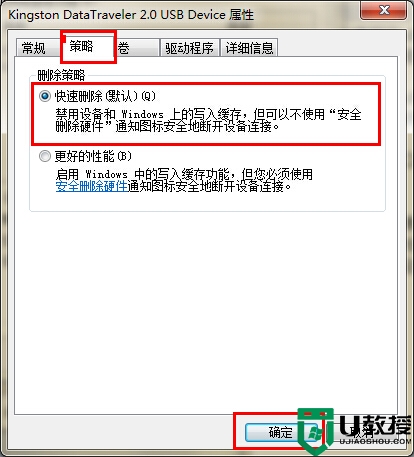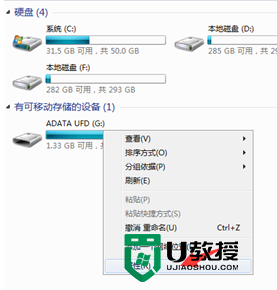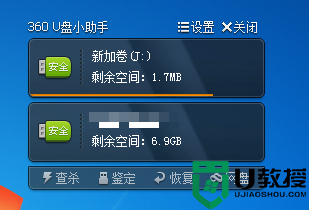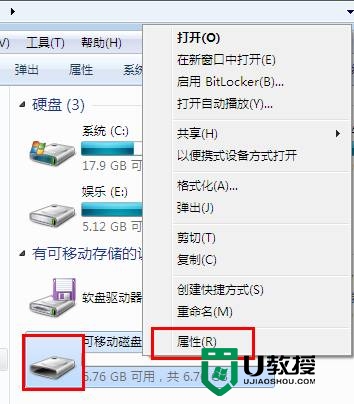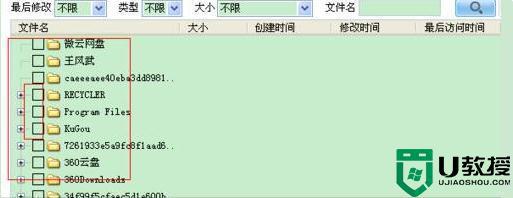设置u盘拔出数据不丢失的方法【图文】
时间:2016-09-23作者:ujiaoshou
开机启动的软件太多,不但会造成windows xp启动时间延长。还会占用大量资源,拖慢系统的运行速度。其中,大部分软件是可以通过软件自身的设置来关闭开机启动的。但是,也有个别软件不能通过自身设置关闭。那不能通过自身设置关闭,还有没有其他办法呢?下面就跟大家说说设置u盘拔出数据不丢失的方法。
设置u盘拔出数据不丢失的方法:
1、首先,先来启动系统配置实用程序。我们点击桌面左下角的开始,在菜单里找到并点击运行。

2、然后,我们在运行的输入框里输入msconfig命令,在点击确定。

3、这样,系统配置实用程序就打开了。然后,我们在系统配置实用程序的页面中找到并点击启动。

4、好了,开机启动的程序都在这里了。首先,让我们仔细分辨一下这些开机启动的程序,那些是没必要启动的。然后,把这个程序前面的对勾去掉。

5、设置完成后,我们先点击应用使修改生效。然后,点击关闭,关闭系统配置实用程序。

6、最后,会弹出窗口让我们选择是否现在重启电脑。你可以根据当时的情况决定是否重启即可。
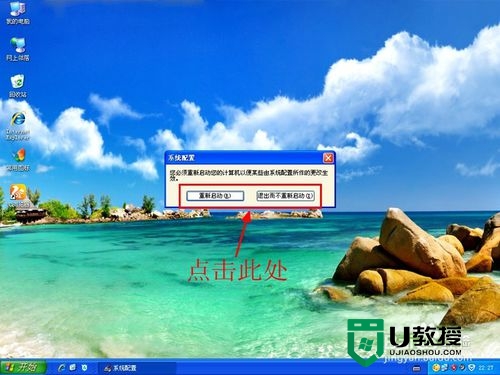
【设置u盘拔出数据不丢失的方法】通过上述的教程不知道大家清楚了没,如果想了解其他的电脑使用技巧或者是u盘装机的技巧都可以上u教授官网查看。